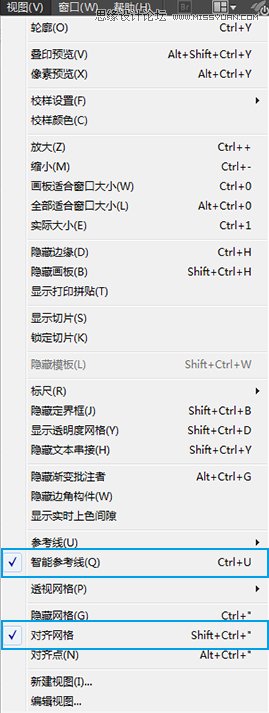Illustrator绘制简约时尚的鹿形LOGO教程
- 时间:2015年04月02日 16:27:37 来源:魔法猪系统重装大师官网 人气:4810
今天要做的鹿的头像,在经过和各行各业的人谈过后,了解到鹿的形象带给人的是一种“宁静”“柔顺”“活力”以及与大自然亲近的那一面。这些隐含在鹿这个形象背后的信息往往被人忽略,但却是LOGO设计的灵魂。

一、构思
一开始还是要讲构思。LOGO设计绝对不是神来之笔,经过前期的设想,一步步接近心中的理想状态,这才是必经之路。客户的家居品牌以人文关怀为中心,倡导乐活生活的理念,由于都是采用木质结构,因此,这些理念都比较靠近鹿的符号化意向。
利用目前比较流行的直线条设计,直线设计的特点就是干净、纯粹,同时带着一种简约的时尚。原本的凹凸造型全部被直线所取代。
二、准备工作
在草稿速写一个简略的LOGO的符号后,打开AI,新建一个适合大小的文档。由于是矢量文件,因此,你也可以不必太拘泥于固定的大小。我在此创建的是800px*800px的文档。
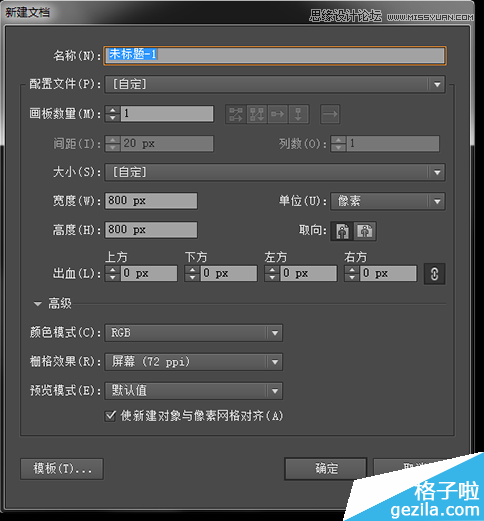
在新建文档中打开【编辑>首选项>参考线和网格】,在参考线和网格的设置面板中将网格线间隔设置为20px,次分隔线设置为1。这样设置就是指网格大小已经变为了20px*20px为单个网格的=大小,而次分隔线是网格线之间是否还可以划分更小的网格,设置为1表示网格线间只保留1个网格,也就是没有次划分的更小网格的说法。(文字确实表达不了我想表达的,大家还是自己实践动手改改看效果)
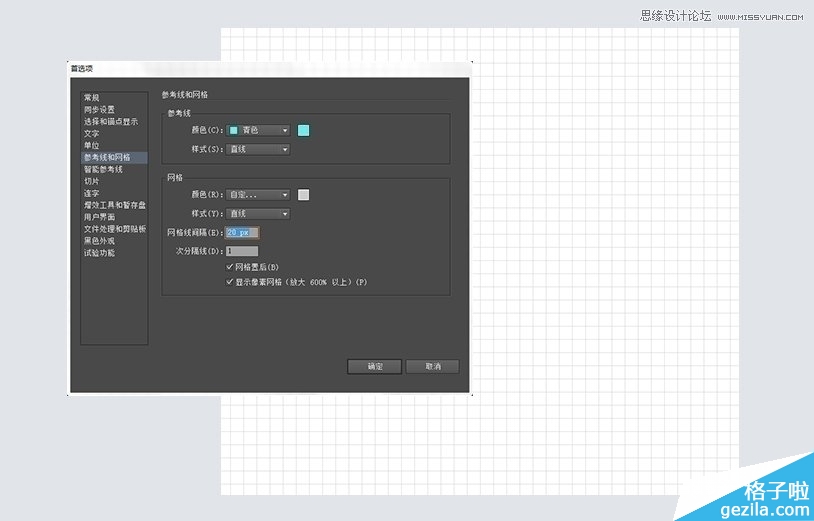
在视图菜单栏下勾选“智能参考线”和“对齐网格”,智能参考线有助于你在绘制过程中实现自动对齐等辅助功能,对齐网格则有助于你的图像更加精确。